Reklama
WiFi je všade a pre väčšinu čitateľov zahŕňa váš domov. Zatiaľ čo stolové počítače stále používajú Ethernet, väčšina notebookov, tabletov a smartfónov používa WiFi; v skutočnosti sa posledné dve zariadenia nemôžu pripojiť k ničomu inému ako bezdrôtovej sieti, či už ide o domáci smerovač alebo mobilné dáta operátora.
V ideálnom svete by táto závislosť na WiFi bola iba výhodou, ale v skutočnosti táto technológia nie je dokonalá. Hoci sú domácnosti a podniky spoľahlivejšie ako kedykoľvek predtým, stále zápasia s „slepými miestami“ s nízkym alebo žiadnym pokrytím. Tu je návod, ako nájsť - a odstrániť - tieto bezdrôtové mŕtve zóny.
Nastavenie analyzátora WiFi
Predtým, ako vyriešite akékoľvek problémy s pokrytím siete WiFi, musíte zistiť, kde existujú. Ak čítate tento článok, pretože chcete vyriešiť slepé miesto, o ktorom už viete, vy možno tento krok preskočiť, ale môže byť užitočné zhromaždiť podrobnejšie informácie o veľkosti a závažnosti mŕtvej zóny WiFi.
Analyzátor WiFi je iba bežné výpočtové zariadenie (laptop, tablet alebo smartphone) s nainštalovaným softvérom, ktorý vám umožní bližšie sa pozrieť na bezdrôtové siete vo vašej oblasti.
Podľa môjho názoru je najlepším výberom zariadenie Android Vylepšite svoj signál Wi-Fi doma aj vonku pomocou týchto aplikácií pre AndroidChcete vylepšiť signál Wi-Fi u vás doma alebo nájsť pripojenie Wi-Fi, keď ste vonku? V tomto článku ste sa zaoberali. Čítaj viac pretože existuje vysoko kvalitná analytická aplikácia, WiFi Analyzer, k dispozícii zadarmo. Táto aplikácia vám môže povedať nielen silu signálu vašej siete, ale tiež poskytnúť informácie o sile a prevádzkovom kanáli / frekvencii iných sietí v tejto oblasti. To sú kľúčové údaje, pretože slepé miesto sa niekedy môže vyskytnúť, keď dve siete vzájomne zasahujú.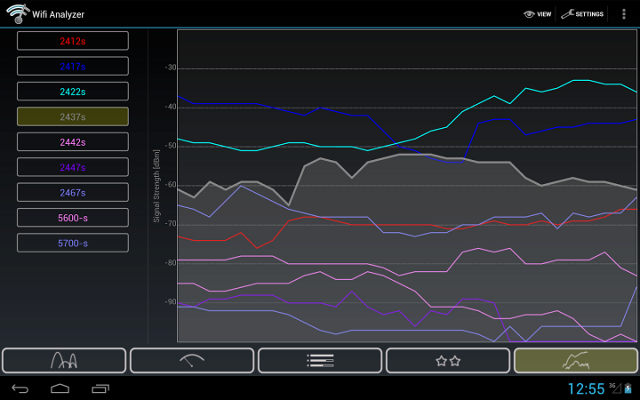
Druhou najlepšou voľbou je notebook so systémom Windows. Notebooky s týmto operačným systémom sú populárne a existuje niekoľko softvérových nástrojov vrátane inSSIDer, Inšpektor Wi-Fi a NetStumbler. Tieto nástroje poskytujú základné informácie o sile signálu, ako aj niektoré ďalšie podrobnosti. Posledné dva sú zadarmo, ale inSSIDer stojí 9,99 dolárov mesačne. Na oplátku poskytuje najrobustnejšiu sadu funkcií a pravdepodobne najlepšie rozhranie. InSSIDer funguje aj na počítačoch Mac.
Linuxové notebooky nie sú bežné, ale ak ich máte, môžete skúsiť LinSSID, bezplatný analyzátor Wi-Fi dostupný na serveri Sourceforge. Podobá sa inSSIDer, pretože sa vyvinul spolu s týmto programom ako jeho vzorom úlohy.
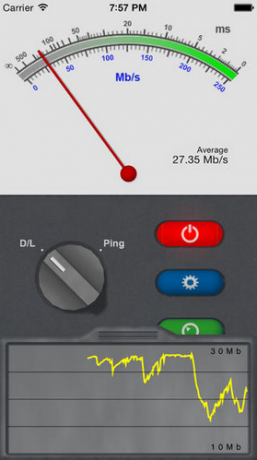
Používatelia systému iOS majú niekoľko možností. Najlepšia voľba, s ktorou môžem prísť, je Sieťový multimeter, ale mnoho používateľov si sťažuje, že je nespoľahlivé. Dokonca aj v mojej sieti, ktorá nemá žiadne slepé miesta, sa multimeter môže voľne švihnúť bez zjavného dôvodu. Toto by ste mohli potenciálne použiť na diagnostiku úplných mŕtvych zón, ale aplikácii chýbajú údaje o protokolovaní, grafe a presnej sile signálu, ktoré potrebuje.
Keď sa rozhodnete pre zariadenie, ktoré budete používať na meranie sily Wi-Fi, musíte okolo domu alebo firmy prejsť pomocou analytického nástroja podľa vášho výberu, aby ste si mohli prečítať silu signálu. Odporúčam usporiadať údaje pomocou tabuľky, usporiadanej podľa miestnosti, s uvedením sily WiFi v každom rohu miestnosti av strede. Ak by ste chceli rýchlejší prístup, môžete sa zamerať iba na oblasti, ktoré si obvykle sadnete, aby ste mohli používať laptop alebo tablet.
Riešenie slepých škvŕn zadarmo
Teraz viete, kde sú vaše problémy - ale čo s nimi robíte? Existuje niekoľko bezplatných možností, ktoré môžu fungovať.
Najprv sa pozrite na channel vaša sieť Wi-Fi používa a zistí, či sa prekrýva s inými sieťami v okolí. Tieto informácie môžu poskytnúť najlepšie analytické nástroje, ako napríklad WiFi Analyzer for Android. Siete, ktoré používajú rovnaký kanál, sa môžu vzájomne rušiť. V mestskej oblasti nie je neobvyklé vidieť tri alebo štyri siete, ktoré sa snažia využívať rovnaký vzdušný priestor. našťastie môžete to vyriešiť vynútením smerovača, aby používal iný kanál Ako si vybrať najlepší Wi-Fi kanál pre váš smerovačAký je najlepší kanál Wi-Fi pre smerovač a ako ho zmeníte? Odpovedáme na tieto otázky a ďalšie v tomto stručnom sprievodcovi. Čítaj viac .
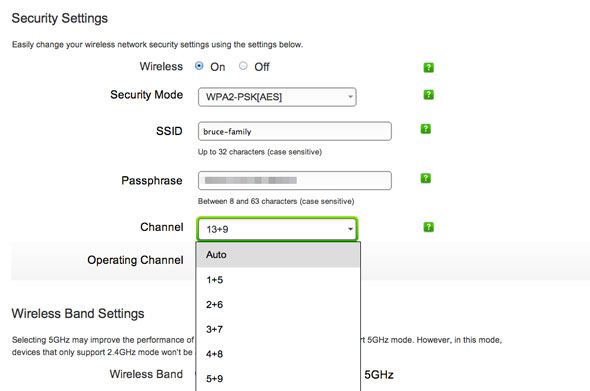
Interferencia kanálov však nie je najbežnejšou príčinou slepého miesta. Táto česť sa týka výstavby vášho domu alebo podnikania. Wi-Fi je možné blokovať hrubými betónovými stenami, inštalatérmi alebo samotnou zemou. Akýkoľvek hustý objekt v priamej línii medzi smerovačom a zariadením môže rušiť. Zmena dizajnu interiéru vášho domu samozrejme nie je praktická, ale zmena umiestnenia vášho smerovača môže mať rovnaký účinok zmenou riadku medzi smerovačom a zariadením. Dokonca aj posunutie smerovača o niekoľko stôp môže mať pozitívny vplyv, hoci niekde inde môže vytvoriť nové slepé miesto.
Majitelia stolových počítačov a prenosných počítačov sa tiež môžu pokúsiť vytvoriť si vlastný zosilňovač signálu do-it-yourself. Vo všeobecnosti pozostáva z plechu z kovového materiálu, ako je cínová fólia alebo stará plechovka od sódy, ktorý je rezaný do tvaru U okolo WiFi antény systému Ako si vyrobiť Wi-Fi anténu z Pringles Can Čítaj viac . To môže dostatočne vylepšiť signál, aby bol použiteľný, ale funguje to dobre iba so systémami, ktoré už majú externú anténu.
Riešenie slepých škvŕn s peniazmi
Tipy uvedené vyššie môžu váš problém vyriešiť, ale nie sú to kúzla. Existujú situácie, keď sa žiadne množstvo drotárstva nezbaví slepého miesta. To, čo skutočne potrebujete, je spôsob, ako posilniť a rozšíriť bezdrôtový signál.
Vlastníci smerovačov 802.11g (alebo starších) by mali zvážiť inováciu na nový smerovač 802.11n alebo 802.11ac a upgrade všetkých starých zariadení 802.11g na anténu 802.11n alebo 802.11ac. Tieto nové štandardy pridávajú pásmo 5 GHz k existujúcemu pásmu 2,4 GHz, čím sa zvyšuje dosah a prenikajú objekty, ktoré bežne blokujú signál WiFi 802.11g. Pozorne si však prečítajte špecifikácie každého nového smerovača alebo antény, pretože tieto nové štandardy diktujú iba potenciál podpora pásma 5 GHz; lacné modely to často neobsahujú.

Ak už máte aspoň smerovač 802.11n, ale stále máte problémy, môžete sa namiesto toho pozrieť na inštaláciu WiFi opakovač, nastavovač alebo most Zjednodušené bezdrôtové siete: podmienky, ktoré by ste mali vedieťPoznáte rozdiel medzi „prístupovým bodom“ a „sieťou ad hoc“? Čo je to „bezdrôtový zosilňovač“ a ako môže vylepšiť vašu domácu sieť? Čítaj viac . Tieto môžu zachytiť signál z iného smerovača a opakovať ho, rozšíriť dosah siete a poskytnúť cestu okolo hustej prekážky. je tu rôzne možnosti sú k dispozícii od 20 do 30 dolárov a Mnoho smerovačov môže byť nastavených v režime opakovačov a / alebo mostov Ako zmeniť starý smerovač na bezdrôtový mostNie ste si istí, čo robiť so starým smerovačom? Skúste ho zmeniť na bezdrôtový most! Tento proces je prekvapivo jednoduchý. Čítaj viac . Je to skvelá voľba, ak vlastníte druhý smerovač, ktorý už nepoužívate.
Ďalšou možnosťou, ktorá je k dispozícii pre stolné a prenosné počítače, je externá anténa, ak sa už nepoužíva. Anténa neodstráni mŕtve miesto, ale môže ju obísť tak, že WiFi anténu vášho počítača bude ľahko umiestniteľná na miesto s maximálnym príjmom. Mnohé antény sa dodávajú s káblom dlhým tri až šesť stôp a modely USB môžu svoj fyzický dosah ďalej vylepšiť pomocou predlžovacieho kábla USB.
záver
Slepé miesta môžu byť frustrujúce, ale nie je ťažké ich riešiť, ak máte správne nástroje a ste ochotní minúť peniaze na opakovače. Dokonca aj veľké domácnosti sa dokážu dostať iba pomocou WiFi zosilňovača alebo mosta, najmä ak používate nové zariadenie 802.11n alebo 802.11ac. Iba podniky uvidia potrebu viacerých opakovačov alebo mostov.
Mali ste ťažkosti so slepými škvrnami a ak áno, aké kroky ste podnikli na jeho opravu? Podeľte sa o svoje skúsenosti v komentároch!
Snímka: Flickr / Scott Maentz
Matthew Smith je spisovateľ na voľnej nohe žijúci v Portlande v Oregone. Píše a edituje aj digitálne trendy.


